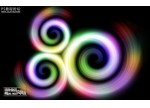Photoshop制作绚丽的彩色光束飘带(11)
来源:PS联盟
作者:Sener
学习:7411人次
26、新建一个图层,用钢笔勾出下图所示的选区,羽化6个像素后填充紫红色。

<图29>
27、新建一个图层,同上的方法制作边缘及中间高光部分,过程如图30 - 32。

<图30>

<图31>

<图29>
27、新建一个图层,同上的方法制作边缘及中间高光部分,过程如图30 - 32。

<图30>

<图31>
学习 · 提示
相关教程
关注大神微博加入>>
网友求助,请回答!